La mejor manera de transferir datos a un nuevo iPhone
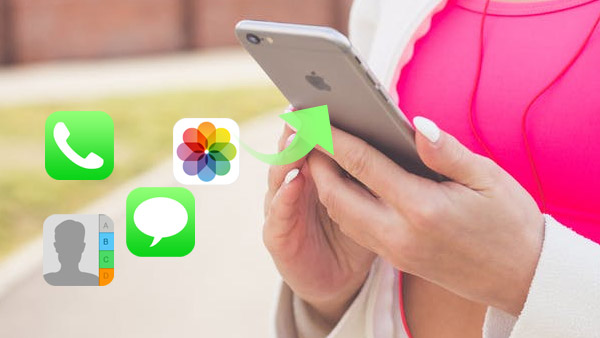
Cuando desee transferir datos a un nuevo iPhone 6 Plus, primero deberá transferir todo de un iPhone a otro, y luego organizar los datos o agregar más archivos al nuevo. Cómo mover datos a un nuevo iPhone fácilmente? Tipard Transferencia de iPhone debería ser la elección correcta.
Parte 1: Cómo mover datos a un nuevo iPhone con iTunes / iCloud
Transfiere archivos a un nuevo iPhone con iTunes
Se recomienda que primero pueda hacer una copia de seguridad de iPhone en iTunes con la información actualizada. Y luego puede mover datos al nuevo iPhone con iTunes con los siguientes pasos.
- 1. Conecte su iPhone a PC o Mac con el cable USB. Inicie iTunes si no se inicia automáticamente.
- 2. Haga clic en el icono de iPhone en la barra de menú y haga clic en el botón "Copia de seguridad ahora" para guardar el archivo de copia de seguridad.
- 3. Conecte el nuevo iPhone a PC o Mac. Asegúrese de que la red Wi-Fi y el idioma se hayan configurado.
- 4. Toque "Restore from iTunes Backup" y luego seleccione "Restore from this backup" desde PC o Mac.
- 5. Elija la copia de seguridad reciente de la lista para transferir archivos actualizados al nuevo iPhone.
Lleva un período de tiempo transferir datos a un nuevo iPhone, asegúrese de que haya suficiente energía y de que iTunes esté conectado.
Cambiar datos a un nuevo iPhone usando iCloud
1. Activa la copia de seguridad de iCloud. Puede ir a Configuración> iCloud> Almacenamiento y respaldo para activar iCloud Backup.
2. Toque "Hacer copia de seguridad ahora" para guardar una copia de seguridad de iCloud. Es necesario conectarse a la alimentación y Wi-Fi.
3. Asegúrese de que la red Wi-Fi y el idioma se hayan configurado. Encienda el Wi-Fi para transferir datos a un nuevo iPhone.
4. Elija el "Restore from iCloud backup" para el nuevo iPhone. Y luego inicie sesión en la misma cuenta de iCloud.
5. Toque el botón "Restaurar" para cambiar los datos a un nuevo iPhone utilizando la última copia de seguridad de iCloud.
Para el espacio de almacenamiento limitado de la copia de seguridad de iCloud, también puede usar iTunes para transferir otros archivos al nuevo iPhone.
Parte 2: Transfiere datos al nuevo iPhone con Tipard Transfer Ultimate
1. Transfiere todo a un nuevo iPhone
ITunes solo transfiere los archivos comprados de Apple Store, mientras que iCloud tiene una limitación para el espacio de almacenamiento gratuito 5GB. Usted puede copia de seguridad de iPhone a la computadora sin iTunes sin ninguna limitación
2. Transferir datos de forma selectiva a un nuevo iPhone
Cuando transfiere datos de un iPhone a otro, puede eliminar algunos archivos innecesarios del original. Solo obtenga una vista previa y recopile los datos que necesita de todo el original.
3. Agregar datos de la computadora al nuevo iPhone
Tipard iPhone Transfer Ultimate también le permite agregar películas y canciones desde su computadora al nuevo iPhone fácilmente. Usted puede eliminar las copias de seguridad de iCloud para guardar otros archivos como para el método.
Parte 3: Cómo transferir datos a un nuevo iPhone
Configurar el idioma para el nuevo iPhone
Conecte dos iPhones a la PC y luego inicie el programa
Elija el dispositivo de destino y transfiera datos al nuevo iPhone


- Transfiera datos de un iPhone a otro selectivamente con todo el original.
- Admite agregar más datos desde la computadora al nuevo iPhone.
- Transfiere fotos / contactos / música / videos de iPhone / iPad / iPod, etc. a la computadora







